- Много потребители твърдяха, че VirtualBox няма да се отвори на техните компютри с Windows 10 след актуализация.
- Това може да се случи поради проблем с несъвместимостта, така че ще трябва да преинсталирате VirtualBox.
- Друго решение е да актуализирате графичните драйвери с помощта на надежден инструмент, намерен по-долу.
- Можете също да стартирате приложението в режим на съвместимост, като следвате нашето ръководство стъпка по стъпка.

- Изтеглете инструмента за възстановяване на компютъра Restoro който идва с патентованите технологии (патентът е наличен тук).
- Щракнете Започни сканиране за да намерите проблеми с Windows, които биха могли да причинят проблеми с компютъра.
- Щракнете Поправи всичко за отстраняване на проблеми, засягащи сигурността и производителността на вашия компютър
- Restoro е изтеглен от 0 читатели този месец.
Ако VirtualBox спря да работи на вашата система Windows 10, трябва да намерите правилната корекция, без да губите наскоро запазените си файлове.
Повечето проблеми са свързани с наскоро приложени актуализации на Windows, което означава, че обсъждаме проблеми със съвместимостта, за някои настройки на Windows 10, които трябва да бъдат коригирани, или за остарели драйвери.
Общата идея е, че VirtualBox може да спре да работи на Windows 10 без видими причини. Това обаче е често срещан проблем, който може да бъде решен лесно и без загуба на вашите файлове.
Така че, ако VirtualBox вече не се отваря в Windows 10, не се паникьосвайте! Просто трябва да приложите заобикалящите ги мерки, които са обяснени и подробно описани по-долу.
Какво да направя, ако VirtualBox не се отваря в Windows 10?
- Преинсталирайте VirtualBox
- Актуализирайте графичните драйвери
- Стартирайте приложението в режим на съвместимост
- Изключете функцията за ускоряване на 3D графиката
1. Преинсталирайте VirtualBox
- Щракнете с десния бутон върху иконата Старт на Windows.
- От списъка, който ще се покаже, изберете Контролен панел.
- Преминете към категория и след това под Програми, кликнете върху Деинсталирайте.

- Намери VirtualBox влизане и деинсталиране на програмата от вашия компютър.
- Не забравяйте да запазите всички наскоро запазени файлове.
- След това рестартирайте устройството си с Windows 10.
- След това изтеглете най-новата версия на VirtualBox и я инсталирайте, като следвате указанията на екрана.
- Това трябва да е всичко; в крайна сметка трябва да можете да използвате VirtualBox в Windows 10 без допълнителни проблеми.
Обикновено VirtualBox спира да работи поради проблем с несъвместимостта. В повечето ситуации може да имате такива неизправности веднага след a Актуализация на Windows 10.
По този начин най-правилното нещо е да преинсталирате VirtualBox на вашата машина, като следвате горните стъпки.
Също така, ако Инсталацията на VirtualBox не успя в Windows 10, разгледайте нашето ръководство стъпка по стъпка и отстранете проблема за нула време.
2. Актуализирайте графичните драйвери
- Щракнете с десния бутон върху Windows Започнете икона.
- Кликнете върху Диспечер на устройства влизане.
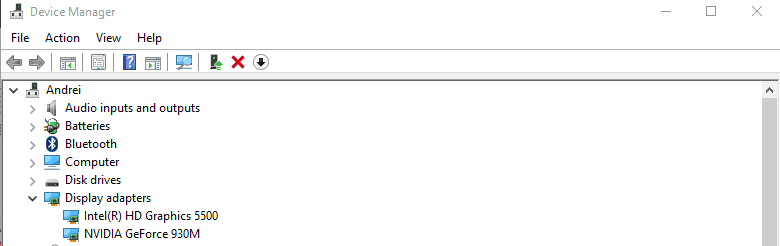
- От Device Manager разширете Адаптери за дисплей влизане.
- Щракнете с десния бутон върху графичните драйвери и изберете Актуализиране.
Настоятелно ви препоръчваме да актуализирате драйвера си автоматично с помощта на специален инструмент. Това ще предпази вашата система от трайни повреди, причинени от инсталирането на грешната версия на драйвера.
 Ако сте геймър, продуцент на снимки / видео или се занимавате ежедневно с някакъв вид интензивни визуални работни потоци, тогава вече знаете значението на вашата графична карта (GPU).За да сте сигурни, че всичко върви гладко и да избегнете всякакъв вид грешки на драйвера на GPU, не забравяйте да използвате пълна помощник за актуализиране на драйвери, който ще реши проблемите ви само с няколко щраквания и ние силно препоръчваме DriverFix.Следвайте тези лесни стъпки за безопасно актуализиране на драйверите:
Ако сте геймър, продуцент на снимки / видео или се занимавате ежедневно с някакъв вид интензивни визуални работни потоци, тогава вече знаете значението на вашата графична карта (GPU).За да сте сигурни, че всичко върви гладко и да избегнете всякакъв вид грешки на драйвера на GPU, не забравяйте да използвате пълна помощник за актуализиране на драйвери, който ще реши проблемите ви само с няколко щраквания и ние силно препоръчваме DriverFix.Следвайте тези лесни стъпки за безопасно актуализиране на драйверите:
- Изтеглете и инсталирайте DriverFix.
- Стартирайте софтуера.
- Изчакайте DriverFix да открие всички ваши дефектни драйвери.
- Сега приложението ще ви покаже всички драйвери, които имат проблеми, и просто трябва да изберете тези, които искате да бъдат поправени.
- Изчакайте приложението да изтегли и инсталира най-новите драйвери.
- Рестартирам вашия компютър, за да влязат в сила промените.

DriverFix
Дръжте GPU на върха на тяхната производителност, без да се притеснявате за драйверите му.
Посети сайта
Отказ от отговорност: тази програма трябва да бъде надстроена от безплатната версия, за да извърши някои специфични действия.
3. Стартирайте приложението в режим на съвместимост
- Щракнете с десния бутон върху изпълнимия файл VirtualBox.
- Избирам Имотии отидете на Съвместимост раздел.
- Кликнете върху Стартирайте инструмента за отстраняване на неизправности при съвместимост или просто проверете Стартирайте тази програма в режим на съвместимост за поле.
- Запазете промените си и стартирайте програмата с права на администратор.
- VirtualBox сега трябва да се отвори на вашата Windows 10 система.
Стартирайте сканиране на системата, за да откриете потенциални грешки

Изтеглете Restoro
Инструмент за ремонт на компютър

Щракнете Започни сканиране за намиране на проблеми с Windows.

Щракнете Поправи всичко за отстраняване на проблеми с патентованите технологии.
Стартирайте сканиране на компютър с инструмент за възстановяване на възстановяване, за да намерите грешки, причиняващи проблеми със сигурността и забавяния. След като сканирането приключи, процесът на поправяне ще замени повредените файлове с нови файлове и компоненти на Windows.
Ако преинсталирането на VirtualBox не работи за вас, добра идея ще бъде да стартирате програмата с права на администратор и в режим на съвместимост.
4. Изключете функцията за ускоряване на 3D графиката
- Щракнете с десния бутон върху всяко празно място от работния плот.
- Изберете Графични свойства от списъка, който ще бъде отворен.

- Избирам Основен режими изберете Добре.
- Придвижете се към 3D опция.
- Деактивирайте ускорението на 3D графиката от този екран.
Освен това следвайте:
- Щракнете с десния бутон върху Windows Започнете лого.
- Избирам Програми и функции.
- От следващия прозорец кликнете върху Включете или изключете функциите на Windows.
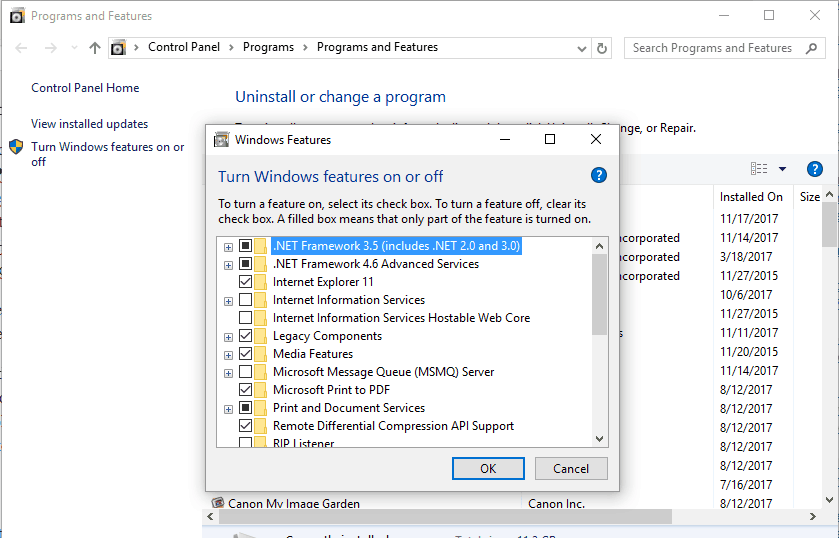
- В списъка, който ще се покаже, намерете Hyper-V влизане.
- Разгънете Hyper-V, и го завъртете На.
- В крайна сметка рестартирайте системата си с Windows 10.
Също така не забравяйте, че VirtualBox може да работи само ако имате възможност за виртуализация процесор докато функцията за виртуализация трябва да бъде активирана от BIOS.
Ето; по този начин можете да опитате да поправите проблема с неотварянето на VirtualBox в Windows 10.
Както споменахме, тази грешка обикновено възниква след определени актуализации на Windows 10, така че друго решение може да бъде деинсталирането на подразбиращата се актуализация.
Можете също така да пуснете системата си до предишна версия и да деинсталирате определени корекции, от които се нуждаете.
Погледнете отблизо нашите подробно ръководство, ако не можете да инсталирате Windows 10 на VirtualBoxи го поправете за нула време.
Можете да ни кажете кой метод е разрешил проблема ви, като попълните формуляра за коментари, наличен по-долу - по този начин можете да помогнете на други потребители да поправят своите собствени неизправности на VirtualBox.
 Все още имате проблеми?Поправете ги с този инструмент:
Все още имате проблеми?Поправете ги с този инструмент:
- Изтеглете този инструмент за ремонт на компютър оценени отлично на TrustPilot.com (изтеглянето започва на тази страница).
- Щракнете Започни сканиране за да намерите проблеми с Windows, които биха могли да причинят проблеми с компютъра.
- Щракнете Поправи всичко за отстраняване на проблеми с патентованите технологии (Ексклузивна отстъпка за нашите читатели).
Restoro е изтеглен от 0 читатели този месец.
